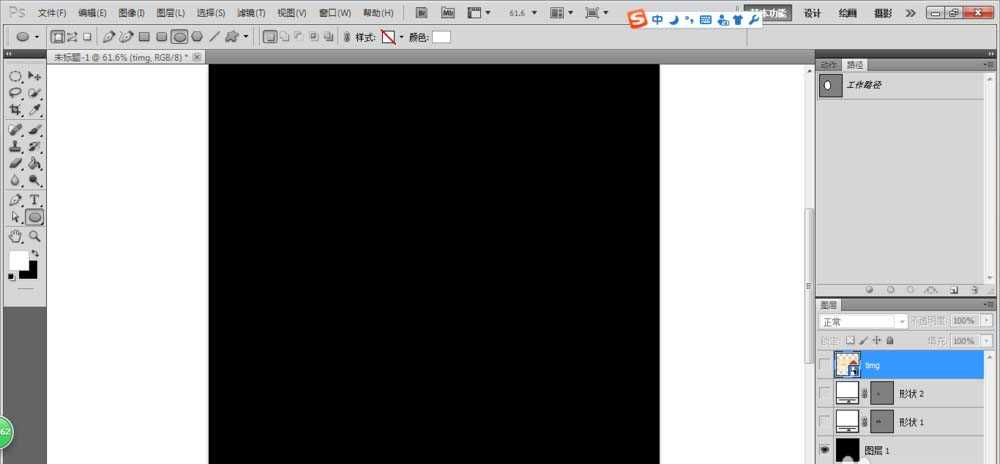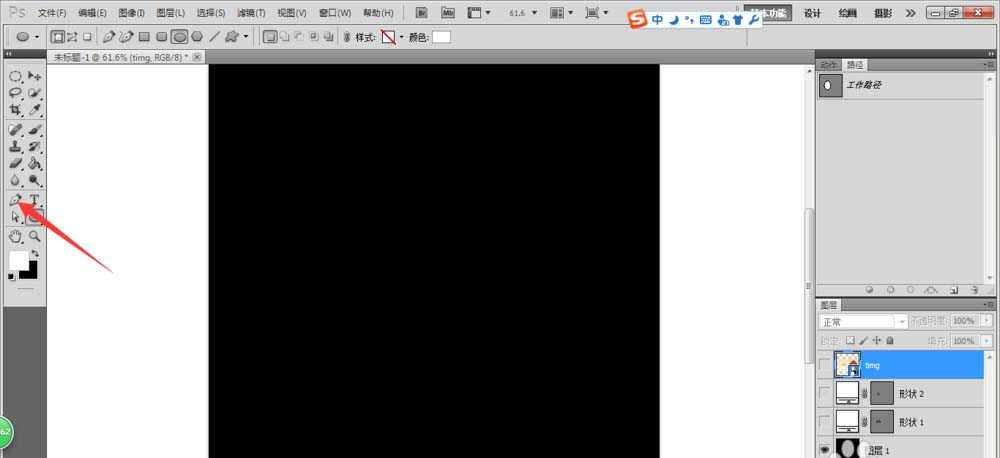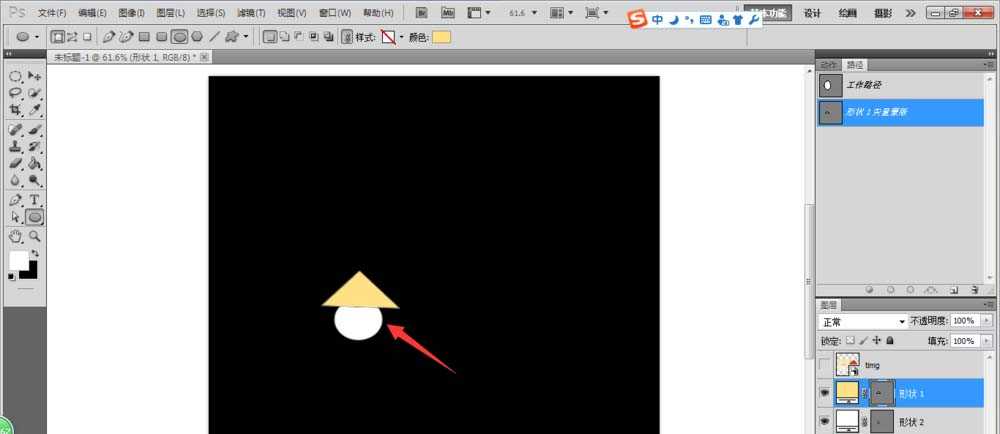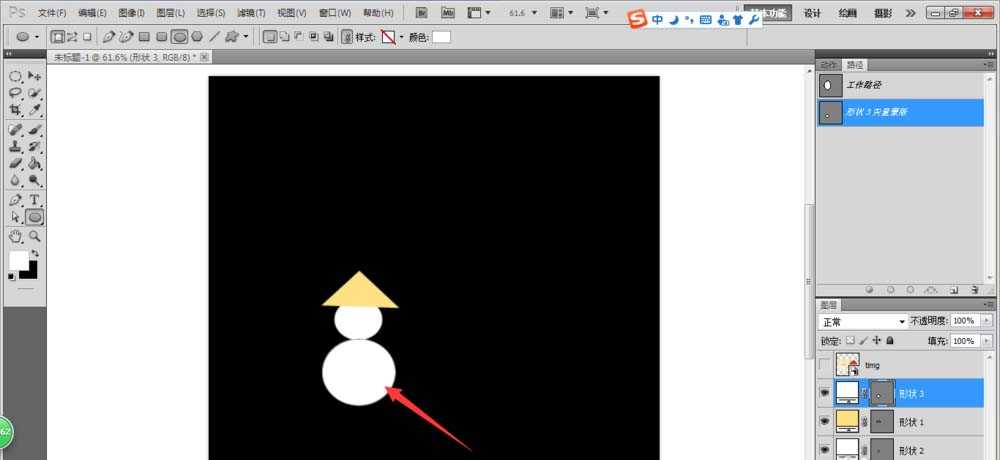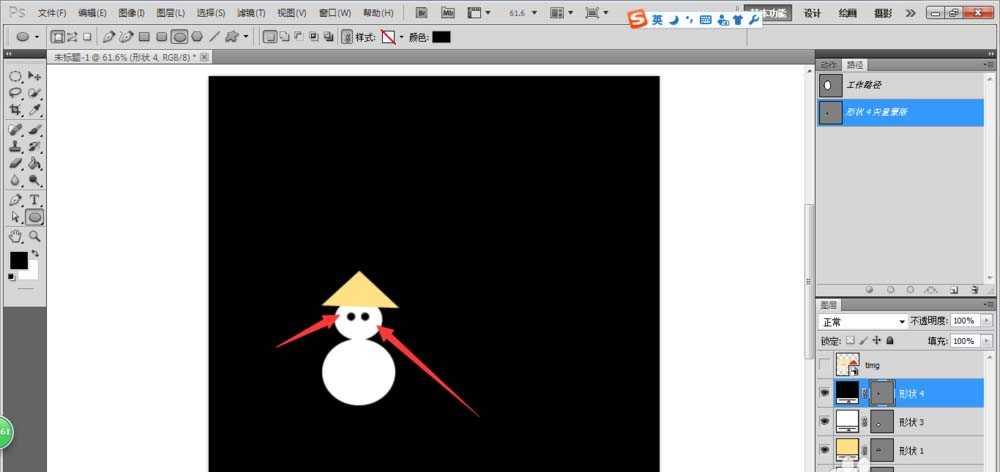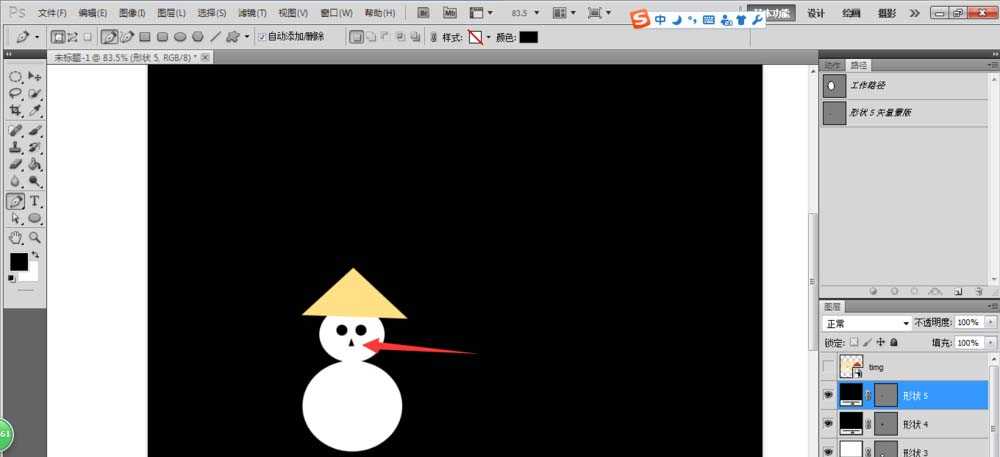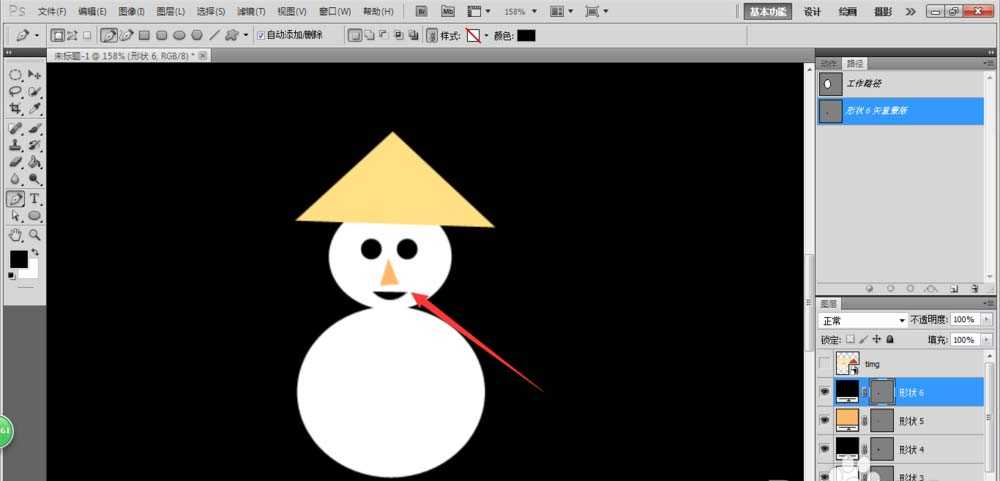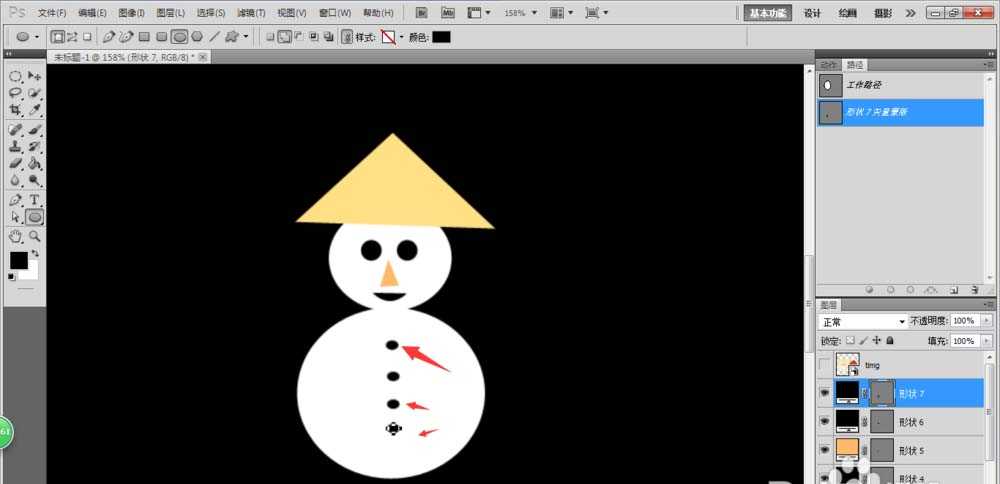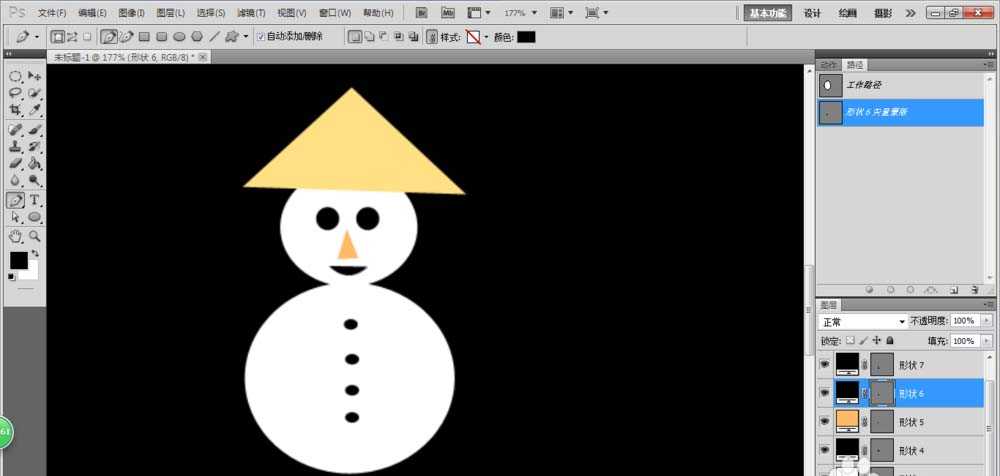ps中怎么画雪人?ps绘制雪人图形的教程
(编辑:jimmy 日期: 2025/1/14 浏览:2)
Photoshop是一款功能强大的图片编辑有合成软件,我们在使用该软件时不可避免的会应用到各种工具,今天我们就来看看photoshop用工具如何画出雪人,最终效果如图所示:
- 软件名称:
- Adobe Photoshop 8.0 中文完整绿色版
- 软件大小:
- 150.1MB
- 更新时间:
- 2015-11-04立即下载
1、在桌面上双击Photoshop的快捷图标,打开Photoshop这款软件,进入Photoshop的操作界面,如图所示:
2、首先选择钢笔工具,如图所示:
3、点击三下,描出三角形帽子,如图所示:
4、点击椭圆工具,描出头,如图所示:
5、点击椭圆工具,描出下半身,如图所示:
6、点击椭圆工具描出两只眼睛,如图所示:
7、选择钢笔工具,点击三下成为鼻子,如图所示:
8、选择钢笔工具,拉出嘴巴,如图所示:
9、点击椭圆工具连续描出四个纽扣,如图所示:
10、最终效果如图所示:
相关推荐:
ps怎么绘制绿色的棒棒糖?
PS怎么绘制两个逼真的青苹果?
ps怎么绘制一个水墨圆圈的效果?